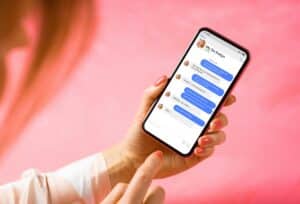De essentie in het kort
Wat is safesearch precies?
Safesearch is een zoekmachinefunctie die is ontworpen om mogelijk ongepaste of gevoelige inhoud uit zoekresultaten te filteren. Klik hier om meer te lezen.
Wat betekent het als safesearch is uitgeschakeld?
Wanneer Safesearch is uitgeschakeld, worden er geen filters toegepast en worden alle zoekresultaten, inclusief mogelijk ongepaste of gevoelige inhoud, weergegeven. Lees hier meer.
Hoe kan ik safesearch in-/uitschakelen?
U kunt Safesearch in- of uitschakelen in de zoekmachine-instellingen door de juiste filteropties te selecteren. Meer informatie vind je hier.
Welkom bij de gids die laat zien hoe Schakel Safesearch uit en volledige potentieel van uw zoekopdrachten kan exploiteren. Safesearch is er één Functie veel zoekmachines, die dienen als beschermingsmechanisme, maar ook nuttige informatie kunnen blokkeren. Hier leest u hoe u Safesearch op verschillende manieren kunt gebruiken Plattformen Je kunt het deactiveren en welke voor- en nadelen dit met zich meebrengt.
Safesearch uitschakelen – Waarom en wanneer is dit zinvol?
Veilige zoekopdracht een FunctieAfgeleid van zoekmachines zoals aangeboden door Google, Bing en anderen Zoekresultaten filteren en potentieel ongepast of gevoelige inhoud eruit te filteren. Het idee achter Safesearch is in het bijzonder Kinderen en jonge mensen eine om een veiliger gebruik van internet mogelijk te makenn door de toegang tot mogelijk ongepaste of gewelddadige inhoud te beperken.

Hoewel Safesearch ongetwijfeld een belangrijk kenmerk is bij het beschermen van jonge internetgebruikers, kan dat ook zo zijn volwassen gebruikers manchmal frustrerend zijn. De filteren kan dat veroorzaken relevante zoekresultaten voor specifieke onderwerpen of zoekgebieden niet worden weergegeven, wat de kwaliteit van de zoekresultaten kan beïnvloeden.
In sommige gevallen, vooral als u op zoek bent naar specifieke inhoud, informatie of zoekresultaten, kan dit nuttig zijn Veilige zoekopdracht uitschakelen. Als u bijvoorbeeld academisch of professioneel onderzoek uitvoeren en één uitgebreide databank behoefte zijn onbeperkte zoekresultaten essentieel. Ook bij creatieve activiteitenwaar je naar op zoek bent foto's of Video's Als u met specifieke inhoud zoekt, kan het uitschakelen van Safesearch nuttig zijn.
Een ander scenario waarin de Deactivering van Veilige zoekopdracht klinkt logisch Eltern of wettelijke voogd. Hoewel Safesearch belangrijk is voor kinderen en tieners om hen te beschermen tegen ongepaste inhoud, willen ouders misschien wel de Schakel filteren uitwanneer ze samen met hun kinderen onderzoek doen of op zoek zijn naar specifieke informatie die mogelijk door de filters wordt geblokkeerd.
Het is echter belangrijk om te benadrukken dat de Deactivering van Veilige zoekopdracht ook een paar Risico's bevat. Door het Deactivering de Filterfunctie er is een mogelijkheid op Inhoud om daar tegenaan te lopen niet voor alle leeftijdsgroepen of Gebruiker zijn geschikt. Het staat dus in de Verantwoordelijkheid van ieder individuom de voor- en nadelen van het deactiveren van Safesearch af te wegen en om ervoor te zorgen dat het deactiveren van Safesearch voldoet aan uw specifieke behoeften en de vereisten van uw internetgebruik.
Voor- en nadelen van Safesearch-deactivering
Hier zijn een paar Voordelen en nadelen, die gepaard gaan met de deactivering van Safesearch
Voordelen
Nadelen
Hoe u Safesearch in verschillende zoekmachines kunt in- en uitschakelen
Veilige zoekopdracht een Functiedat is op veel zoekmachines standaard ingeschakeld om potentieel ongepaste of gevoelige inhoud te filteren. Als u echter Safesearch gebruikt aktivieren of deactiveren zou graag willen Toegang tot ongefilterde zoekresultaten Afhankelijk van de zoekmachine kunt u dit op verschillende manieren doen. Hier leest u hoe u Safesearch op de populairste zoekmachines kunt in- of uitschakelen:
Schakel Safesearch in of uit in Google
Kopen Google Reviews biedt een gebruiksvriendelijke manier om Safesearch in of uit te schakelen. Volg deze stappen:
Activeer Safesearch:
- Open de Google-zoekmachine in uw webbrowser.
- Klik op het tandwielpictogram in de rechterbovenhoek van de Google-startpagina om het menu te openen.
- Selecteer "Zoekinstellingen".
- Scrol omlaag naar 'Safesearch-filter' en selecteer de optie 'Gematigd' om Safesearch in te schakelen. Dit zorgt ervoor dat mogelijk ongepaste inhoud wordt uitgefilterd.
Safesearch uitschakelen:
- Volg stappen 1-3 hierboven om Zoekinstellingen te openen.
- Blader omlaag naar Safesearch-filter en selecteer de optie Geen filter om Safesearch uit te schakelen. Hierdoor heeft u toegang tot onbeperkte zoekresultaten.
Tip: Als jij extra veiligheid surfen op het internet verlangen, dat is er speciale apps, die op dezelfde manier werken als de Safesearch-instelling. Kindvriendelijke browser-apps en zoekmachine-apps kunnen ongepaste inhoud vooraf filteren, waardoor een veilige onlineomgeving ontstaat, vooral wanneer kinderen internet gebruiken. Verken deze apps om uw online ervaring te verbeteren en ongewenste inhoud te vermijden.
Schakel Safesearch in Bing in of uit
Bing, de zoekmachine van Microsoft, biedt ook een eenvoudige manier om Safesearch in of uit te schakelen. Volg deze stappen:
Activeer Safesearch:
- Open de Bing-zoekmachine in uw webbrowser.
- Klik op het tandwielpictogram in de rechterbovenhoek van de Bing-startpagina om het menu te openen.
- Selecteer 'Instellingen'.
- Klik op “Safesearch” en selecteer de optie “Gematigd” om Safesearch in te schakelen.
Safesearch uitschakelen:
- Volg stappen 1-3 hierboven om Instellingen te openen.
- Klik op Safesearch en selecteer de optie Uit om Safesearch uit te schakelen en ongefilterde zoekresultaten te ontvangen.
Schakel Safesearch in of uit in andere zoekmachines
- Andere zoekmachines vereisen mogelijk soortgelijke stappen om Safesearch in of uit te schakelen. In de meeste gevallen zijn deze opties te vinden in de instellingen of voorkeuren van de zoekmachine.
Opmerking: Houd er rekening mee dat de beschikbaarheid en functionaliteit door Safesearch, afhankelijk van Standort en Versie van de zoekmachine kan variëren. In sommige gevallen is Safesearch standaard ingeschakeld.
Alternatieven voor deactivering van Safesearch
Als jij bedenkingen Als u Safesearch wilt uitschakelen maar toch geavanceerde zoekresultaten wilt ontvangen, zijn er opties beschikbaar Alternatievendie je kunt overwegen. Hier zijn enkele mogelijkheden, hoe jij de jouwe doet Zoekopdracht aanpassen en toch relevante informatie u kunt ontvangen:

- Gebruik nauwkeurigere zoektermen: In plaats van Safesearch uit te schakelen, kunt u specifiekere zoektermen proberen te gebruiken. Door specifieke zoekwoorden te gebruiken, kunt u de kans verkleinen dat u ongewenste inhoud tegenkomt. Experimenteer met verschillende zoektermen om de best mogelijke resultaten te krijgen.
- Gebruik geavanceerde zoekoperatoren: De meeste zoekmachines bieden geavanceerde zoekoperatoren die u kunt gebruiken om uw zoekopdrachten te verfijnen. Door operatoren zoals aanhalingstekens, mintekens of sterretjes te gebruiken, kunt u uw zoekopdracht verfijnen en ongewenste resultaten uitsluiten.
- Overweeg tijdfiltering: Zoekmachines bieden vaak de mogelijkheid om resultaten te filteren op basis van hun publicatiedatum. Door tijdfiltering in te schakelen, weet je zeker dat je alleen de meest actuele en relevante informatie ontvangt.
- Gebruik andere filteropties: In plaats van Safe-search uit te schakelen, kunt u ook andere filteropties gebruiken die door de zoekmachine worden aangeboden. U kunt bijvoorbeeld de Safe Browsing-functie gebruiken om schadelijke websites te blokkeren terwijl u Safesearch inschakelt.
- Gebruik gespecialiseerde zoekmachines: Er zijn gespecialiseerde zoekmachines die zich richten op specifieke onderwerpen of inhoud. Deze kunnen een beter alternatief zijn als u op zoek bent naar specifieke informatie en filteren niet de gewenste resultaten oplevert.
waarschuwing: Hoewel geavanceerde zoekoperatoren en nauwkeurigere zoektermen kan helpen om relevantere resultaten te behalen, het is nog steeds belangrijk om dat te doen Geloofwaardigheid van degenen die gevonden zijn Zwelling controleren. De Internet een divers platform, waarop ook niet onderzocht of Misleidende informatie kan circuleren. Zorg ervoor dat je alleen aan staat gerenommeerde bronnen openen en controleren nauwkeurigheid van de informatievoordat u het gebruikt of distribueert.
Het vinden van de balans tussen expansie en veiligheid
De beslissing, Schakel Safesearch uit, moeten zorgvuldig worden overwogen als zij Voordelen en nadelen heeft. Terwijl de Deactivering toegang tot onbeperkte zoekresultaten toestaat, dat bestaat Risico, omhoog ongepast of misleidende inhoud botsen. Vooral voor ouders is dit van groot belang Veiligheid van haar Kinderen te overwegen en passend te zijn maatregelen filteren nemen. Alternatieven zoals verlengd Zoekoperators en gespecialiseerde zoekmachines bieden mogelijkheden om specifiek relevante informatie te vinden zonder de veiligheid in gevaar te brengen. Het is de verantwoordelijkheid van elke individuele gebruiker om de juiste te kiezen Balance tussen geavanceerd zoeken en Veiligheid om een prettig en beschermd internetgebruik te garanderen.